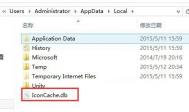Win7系统不显示桌面图标
在Win7系统安装完成后,很多用户发现一些软件的图标没有在桌面上显示,则不能进行下一步的操作。这是由于在安装后,这些图标被设置为不显示,或者在操作的过程中,由于错误的操作导致图标消失。可以通过以下办法来让消失的图标再次出现。
1.在桌面空白处右击鼠标,在出现的快捷菜单中选择个性化。

2.在打开个性化的窗口后,单击左上方的更改桌面图标。

3.打开桌面图标设置窗口中的桌面图标区域,选中需要显示的图标。

4.单击确定,即可在桌面上显示图标了。
Win7系统不显示菜单栏该怎么设置
Win7系统在默认的情况下,是不显示菜单栏的。因此,在重新安装了Win7系统后,则需要进行重新进行设置,讲菜单栏调出。
如果在使用的过程中,如果只是临时使用菜单栏,可以在打开资源管理器后按键,菜单栏就会自动出现,不使用时只需单击空白处就可自动隐藏。
如果希望菜单栏一直都显示,可以单击组织按钮,在下拉菜单中选择布局→菜单栏即可完成。

win7系统下两台电脑共享一台打印机的设置方法
如今这个社会,崇尚资源共享、资源重复利用,尤其是在一家小公司里面,在有限的金额和有限的空间里,都是希望资源可持续利用的,所以就有用户提出如何才能让两台Win7旗舰版电脑上连同一台打印机,这对于公司来TuLaoShi.com说是很有优势的地方,不仅节约成本,而且提高工作效率。那么在现实的情况下,两台Win7旗舰版电脑上连同一台打印机是否有可能呢?我们拭目以待吧
1.首先我们需要操作的便是将安装打印机的这台win7旗舰版电脑中的来宾账户取消掉,操作步骤如下:右右键点击桌面的计算机图标,选择管理,然后在 弹出的计算机管理页面中依次选择本地用户和组,用户Guest。 双击Guest选项,打开Guest属性窗口,确保账户已禁用选项没有被勾选即可。
(本文来源于图老师网站,更多请访问http://m.tulaoshi.com)
2.接下来,我们需要将打印机设置为共享文件,操作方法如下:点击打开win7旗舰版电脑的开始菜单,然后选择进入到设备和打印机选项中,在弹出的窗 口中找到想共享的打印机,右键点击打印机,选择打印机属性,然后切换到"共享"选项卡,勾选共享这台打印机,并且设置一个共享名即可。

3.第三步,我们在系统托盘的网络连接图标上右键,选择--,之后我们启用网络发现,设置完成之后点击确定保存。
(本文来源于图老师网站,更多请访问http://m.tulaoshi.com)4.最后一步,我们只需要将两台win7旗舰版电脑添加到同一工作组中就可以了,操作如下:右击计算机--属性--高级系统设置,在弹出的窗口中找到工作组,如果计算机的工作组设置不一致,请点击更改设置; 此设置要在重启后才能生效。
以上的步骤向我们展示了两台Win7旗舰版电脑连上同一台打印机是完全有可能实现的,那些花重金购买多台打印机的同志们可以试试看了,说不定可以节省不少钱哦!
win7系统自带游戏在哪
win7系统中自带的游戏一直都广受好评,虽然市面上单机游戏发展的如此迅速,但是win7系统的自带游戏一直占据立足之地,拥有一批死忠粉!现在不少用户发现,打开刚安装好的win 7系统,却找不到自带的游戏了,让人不禁怀疑是不是把游戏功能取消了。其实并非如此,因为win 7中的自带游戏在后台中是默认关闭的,所以一般难以看到,只有打开后台程序才能看到!那些一直寻找未果的游戏爱好者赶紧去开启吧!又可以愉快的玩耍了!
1、打开开始菜单,点控制面板。

2、选择程序项;

3、单击打开或关闭 Windows 功能;

4、找到游戏项,将其前面的选择框打勾;您也可以根据自己的喜好,展开游戏项,勾选游戏项目。最后,再按下确定按钮。


5、完成!现在再去开始菜单游戏项看看,它们已经在那待命了!

启动Win7自带游戏的方法就是以上这些步骤了,操作完,游戏就会出来了。
win7系统下如何安全运行U盘?
U盘现在成为办公用品中必不可少的一项,成为大家的必备品,因为其小巧的外形和强大的内存,不得不让人青睐,但是现在U盘的安全问题也遭到质疑,里面隐含的病毒成为不可忽视的问题,因为一不小心就会让电脑崩塌。下面图老师小编就来教教大家如果实现在Win7系统中U盘安全的打开!
win7系统下安全运行U盘的方法教程如下
1.首先,我们在win7旗舰版电脑的键盘上同时按下win+R快捷键打开电脑的运行窗口,然后在窗口中输入gpedit.msc并单击回车,这样就可以打开电Tulaoshi.Com脑的本地组策略编辑器窗口了。

2.在打开的本地组策略编辑器窗口中,我们依次点击展开左侧菜单中的计算机配置→管理模板→Windows组件,之后,我们在右侧窗口中找到自动播放策略选项。

3.我们双击打开自动播放策略文件夹,就会出现如下图中所示的窗口了,其中有几个选项,我们在里面找到关闭自动播放选项,然后双击打开,在弹出来的窗口中,我们将默认设置更改为已禁用,最后点击确定保存设置即可。

这种安全的操作方法的确有效的避免了电脑中毒的情况,下次你们在使用U盘时可以先采取以上的步骤,可以有效保护电脑的安全以及稳定性!
win7系统中文件背景颜色的修改方法
在这个90当道的年代,个性成为了关键词,电脑桌面自定义更是成为必不可少的东西,电脑自带的那些壁纸完全不能满足他们的口味了,图片不仅要采用自 己选择的,而且有时还会设置动态壁纸,几秒钟不断的更换,现在有用户提问说win7旗舰版电脑中文件的背景怎么修改?已经不再满足于单纯背景的更换了,现 在追求的是文件打开之后,仍然有新的背景色,改变之前系统自带的白色!说了这么说,下面图老师小编来为大家演示吧!
1.在此之前,大家需要先将自己中意的,将要来作为文件背景图案的图片准备好,如果可以的话,建议大家先将图片处理一下,在分辨率上一定要处理好,不然作为背景之后很可能会出现拉伸的状况,也就不好看了!
2.接下来,我们需要下载win7 style builder这款软件,软件下载地址如下

3.运行这个wintulaoshi.com7 style builder软件,之后,我们依次点击资源管理器--主档窗格--文件夹背景,然后就可以看到可以修改的有六个子选项,主要是根据win7旗舰版系统的显示方式不同而设置的。

4.图老师小编这里以设置平铺方式为例,之后,我们点击添加属性,然后倒入图片,设置类型和属性的值,完成之后,我们直接点击确定保存就可以了。

这样的效果有没有好很多,更加具有色彩感与时尚感!小伙伴们感觉去更换壁纸吧,不要太土哦!
Win7系统开关机时弹出Windows Update窗口怎么取消

解决方法一:
1、开始控制面板。查看方式:类别,点击打开系统和安全;

2、选择Windows update,打开;

3、选择更改设置,打开。选择从不检测更新,把推荐更新和谁可以安装更新项目下的勾勾掉,确定;

解决方法二:
1、开始,搜索运行gpedit.msc,打开组策略;

2、在弹出的选项卡中选择用户配置管理模板,双击;

3、在管理模板下找到Windows组件,双击,在Windows组件项目下找到Windows update,选择删除使用所有Windows update功能的访问权限;

4、双击删除使用所有Windows update功能的访问权限,弹出选项卡,设置为:已启用。配置通知设置为不显示任何通知。确定后应该不会出现上述问题了。